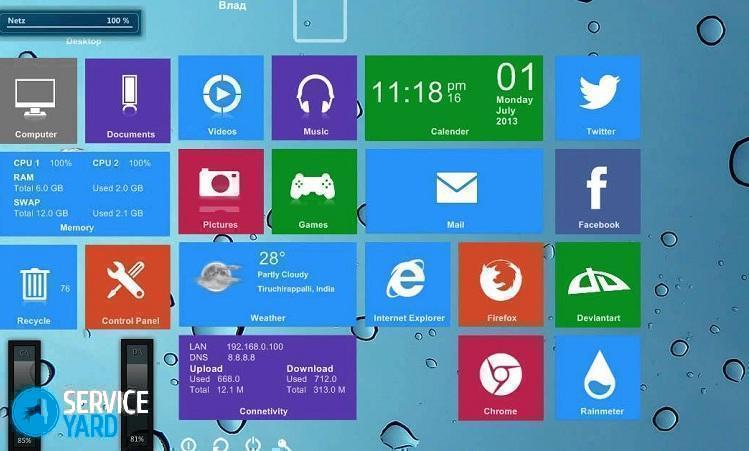Hvordan designe et skrivebord?

Når du designer skrivebordet, er det mulig ikke bare å stille inn et bilde som er fint å se på, men også å systematisere all informasjonen på den, bringe den i orden og sortere dem i passende hyller. Mapper, filer, ikoner og snarveier hoper seg opp i enorme antall på skrivebordet, det er så mange av dem at de begynner å irritere seg, men det er synd å slette dem. I tillegg har situasjonen gjentatte ganger oppstått, når det straks kan slettes noe. Ikke alle brukere har informasjon og vet hvordan de kan gjøre endringer på skrivebordet. I vår artikkel vil vi vurdere i detalj hvordan du designer skrivebordet på en datamaskin ved bruk av Windows-operativsystemet.
til innhold ↑Hvordan designe et skrivebord?
Nesten alle må jobbe ved en datamaskin i dag mye tid, derfor bør skrivebordet utformes vakkert og det skal være praktisk. For å gjøre dette:
- Vi begynner søket etter et passende bilde for skjermspareren. På Internett i søkefeltet skriver vi inn teksten med innholdet "vakkert bakgrunnsbilde", eller du kan skrive "skrivebordsikoner".
- Last ned det valgte arkivet.
- Etter det må du pakke filen ut i en egen mappe, gi den et navn slik at den i fremtiden lett kan bli funnet.
- Åpne mappen og velg riktig bilde.
- Deretter installerer du det på skrivebordet.
- For å gjøre det valgte bildet til skrivebordsbakgrunn, må du høyreklikke på bildet og velge “Angi som bakgrunnsbilde” i hurtigmenyen som vises.
Viktig! For å endre bakgrunnen i Windows-operativsystemet, er det også en "personalisering" -kommando, som du finner i skrivebordsmenyen.
- Etter disse handlingene blir et nytt fargerikt bilde installert på skrivebordet.
- Nå rydder vi opp arbeidsområdet, sletter alle unødvendige og unødvendige snarveier, og sorterer også all informasjonen i mapper.
Viktig! Hvis datamaskinen er arbeidsplassen for flere personer, anbefales det at hver av dem oppretter en egen mappe og slipper alle mappene og filene inn i den. Deretter kan du ganske enkelt legge snarveiene til de genererte mappene på skrivebordet.
- Hvordan utforme et skrivebord på en vakker måte? For raskt å finne ønsket mappe, kan du endre standardikonene til nye. For å gjøre dette, åpne kontekstmenyen til mappen og klikk på "Egenskaper" - "Endre ikon" - "Bla gjennom" -knappene med mappen der de nedlastede ikonene er lagret og velg den nødvendige. Klikk deretter på "Bruk" eller Enter.
- Nå som skrivebordet har blitt friere, kan du plassere de gjenværende mappene og snarveiene slik at de ikke forstyrrer og alltid er i sikte. Så for eksempel på venstre side av skjermen kan du plassere de viktigste materialene, og på høyre side sette etiketter eller lenker til mapper som inneholder videoer, bilder, tegneserier og mye mer.
- Nå er bordet ditt i orden, det er mye ledig plass, overalt er rent. Du kan være fornøyd med denne prosedyren, eller du kan gjøre den enda mer uvanlig ved å bruke spesielle verktøy.
til innhold ↑Viktig! Basert på personlige preferanser, kan du lage et skrivebord på en enkel metode eller lage noe unikt og ekstraordinært.Men det viktigste er ikke å overbelaste datamaskinen, for å ta hensyn til de virkelige mulighetene til den eksisterende RAM. Siden den viktigste oppgaven er datamaskinens operative funksjon.
Usynlig mappe
Hvordan kan jeg få et skrivebord? Et veldig interessant alternativ for registrering er opprettelsen av en usynlig mappe. Noen ganger er det dokumenter som må skjules for å se nysgjerrige øyne.
Vurder prosedyren for utforming av en slik mappe:
- Opprett en mappe på skrivebordet ved å bruke den vanlige metoden.
- Etter det, ved å klikke på høyre museknapp, velger du "Gi nytt navn".
- Da må du holde nede Alt-tasten og samtidig skrive 255 på det numeriske tastaturet, som ligger på høyre side.
- Resultatet er en mappe som ikke har navn.
- Deretter må du opprette en usynlig snarvei. For å gjøre dette, utfør handlingene "Mappealternativer" - "Endre ikon" - velg "Tomt mellomrom" og trykk Enter.
- Vi får en mappe som er usynlig på skrivebordet.
til innhold ↑Viktig! Hvis du etter en tid ikke finner det, og deretter ha gjort "tyk" på skrivebordet, trykker du Ctrl + A. Det er mulig for en usynlig mappe å finne et sted under den installerte widgeten - klokke eller vær.
Alternativer for skriveborddesign
Mange datamaskiner opererer med Windows-operativsystemet med bare en annen versjon. Den er funksjonell og veldig populær. Hvis du kjeder deg med bruk av kjente kontroller av dette operativsystemet, kan de virkelig erstattes av andre eller bare oppgraderes. Så, velkomstvinduet lar deg endre bildet ved hjelp av spesielle applikasjoner. På skrivebordet kan du plassere alle slags innovasjoner eller forskjellige merkbare detaljer.
La oss vurdere trinnvise handlinger hvor interessant det er å designe skrivebordet på en datamaskin:
- En av de enkleste måtene å få et uvanlig utseende på er å overføre kontrollpanelet til vårt valgte sted. For å gjøre dette, gå til "Oppgavepaneler" -menyen og velg "Funksjoner" -funksjonen, der denne parameteren er satt. Oppgavelinjen kan plasseres både på venstre og høyre side av skjermen, så vel som i den øvre delen av skjermen eller tradisjonelt fra bunnen.
- Et annet designalternativ er bruken av widgeter. Det er ti hovedtyper som viser aksjekursen, dagens vær, timer, minutter og sekunder og mye mer. I tillegg introduserer tredjepartsutviklere hver dag mer og mer spesifikke widgeter.
- Det er en annen metode for å variere bakgrunnsbildet til Windows-operativsystemet - dette er å lage spesielle notater kalt klistremerker. Denne typen widget er spesiell fordi den lar deg skrive påminnelser. For å gjøre dette, gå til "Start" -menyen og sett den tilhørende widgeten.
Alternative bruksområder
Alle alternativene ovenfor er standard systemmetoder for å forbedre statusen til bakgrunnsbildet til Windows-operativsystemet. Men foruten dem, er det også tredjepartsutviklede løsninger, hvordan lage skrivebordet:
- Gå til "Personalisering" -menyen og finn "Temaer" -elementet. Der kan du sette inn, i tillegg til standard antall emner, tredjepartsløsninger. De er i stand til samtidig å kombinere lyd, animasjon og bilde. I tillegg gir de en mulighet til å stadig endre skrivebordsbildet.
Viktig! Utad har den et vakkert utseende, men når den bærbare datamaskinen fungerer, forbruker slike skapte temaer enhetens batterikraft veldig raskt.
- Det er en annen ikke helt offisiell metode. Spesielle programmer hjelper deg med å lage ekstra kontroller som kan tas fra andre operativsystemer - OS X og Linux. Dette kan være den øverste kontrolllinjen, et panel som ofte lanseres med applikasjoner og forskjellige andre elementer. Et slikt system forenkler prosessen med å administrere en datamaskin i stor grad.
Spesielle programmer
Hvordan utforme et skrivebord på en vakker måte? Du kan forbedre utseendet ved å bruke spesielle applikasjoner som hjelper til med å endre skrivebordsikoner og lage dokker. “Dock” er et spesielt sted på skrivebordet, som karakteriseres som en rask lanseringslinje. For enkelhets skyld anbefales det å flytte alle ikonene fra skrivebordet til dette stedet slik at de ikke roter skrivebordet. Dette frigjør betydelig overflate, og skjermen ser ut som Mac OS.
Stardock objektdokk
Stardock Corporation's ObjectDock-programvare brukes som erstatning for standard systempanel. ObjectDock er veldig lik og nøyaktig den samme som verktøylinjen, som brukes i Apples Mac-operativsystem. Hvis du flytter musepekeren over et hvilket som helst ikon på panelet, vil den øke i størrelse og en tekstmelding vises. I tillegg er det et annet alternativ for visning av panelet, takket være det du kan opprette et stort antall faner - du kan legge ikoner i dem for raskt å starte installerte applikasjoner.
Viktig! For øyeblikket er Stardock ObjectDock en lite kjent "dock" blant brukere, men er preget av et multifunksjonelt panel. "Dock" har et fleksibelt konfigurasjonssystem, det har muligheten til å distribuere mapper i henhold til formålet med funksjonelle data - programvare, musikk, spill.
Winstep nexus
For mange brukere er det veldig viktig at Windows-operativsystemet ikke bare er trygt og multifunksjonelt, men også har et vakkert utseende. Hvordan kan jeg få skrivebordet på datamaskinen min? Det er så mange måter å dekorere Windows-skallet på. Det enkleste og mest originale av dem er bruk av gadgets og raske lanseringspaneler med flytende animerte bilder. Som et resultat oppstår skjønnhet med tillegg av funksjonalitet.
Av de mange applikasjonene som dekorerer Windows-grensesnittet, spiller Winstep Nexus en spesiell rolle. Det er et gratis program. Et slikt programvareprodukt er et animert panel, den såkalte bæreraketten, som fungerer som et verktøy for rask tilgang til styringselementer i operativsystemet og forskjellige applikasjoner. Ved hjelp av Winstep Nexus kan du tilpasse bilder vakkert med refleksjon.
Viktig! Et annet fint poeng er bekvemmeligheten med å lage et skjermbilde av skjermen. For denne prosedyren brukes en spesiell "ta skjermdump" -knapp.
Slik programvare har et fleksibelt konfigurasjonssystem, preget av mange effekter og forskjellige sjetonger. Et datamaskinprodukt har en liten mengde minne, roter ikke datamaskinenheten.
Rocketdock
Hvordan utforme skrivebordet vakkert ved hjelp av spesielle programmer? Et av de mest kjente er RocketDock, laget i stil med Apple og operativsystemet Mac OS X. Et slikt program tar opp en liten mengde minne på datamaskinen. Den kjennetegnende funksjonen er bekvemmelighet, letthet, animasjonseffekter av høy kvalitet og et stort antall forskjellige alternativer.
I tillegg er det muligheten for et stort og variert sett med skinn, og hvis ønskelig kan du lage din egen versjon. Om nødvendig er det mulig å øke funksjonene til "dock", mens du bruker de installerte utvidelsene, som kalles doclets.
Viktig! Stacks Docklet kan for eksempel lage en variant av et popup-vindu med innholdet i en mappe. Det hele tar omtrent 5 MB RAM.
Det er en forhåndsvisningsmodus for minimerte vinduer i RocketDock. Pluss at du kan:
- endre nivået på åpenhet;
- bruke widgeter;
- juster størrelsen på ikonene og til og med panelet;
- redigere skrifter;
- velge forskjellige designalternativer selv;
- indusere effekter;
- dra og slipp et system med mange skjermer.
til innhold ↑Viktig! Den største ulempen med dette verktøyet er reduksjonen i kvaliteten ved å vise snarveiene til noen programmer i tilfelle av en musemarkør.I dette tilfellet er ikke alt avhengig av RocketDock. Problemet er at ikke alle utviklere bruker grafikk av høy kvalitet i programmene sine, og skaper en EXE snarvei. Derfor reduserer slike etiketter ved skalering betydelig kvaliteten på bildet, og dette kan ikke unngås.
Lageropptak
Nå har du full forståelse av hvordan du kan designe skrivebordet ditt. Vi håper du har klart å gjøre dette på den beste måten, basert på dine mål og mål.
- Hvordan velge en støvsuger som tar hensyn til husets egenskaper og belegg?
- Hva du skal se etter når du velger vannlevering
- Hvordan du raskt kan skape komfort hjemme - tips til husmødre
- Hvordan velge den perfekte TV-en - nyttige tips
- Hva du skal se etter når du velger persienner
- Hva skal være joggesko?
- Hvilke nyttige ting kan du kjøpe i en jernvarehandel
- Iphone 11 pro max anmeldelse
- Enn iPhone er bedre enn Android-smarttelefoner